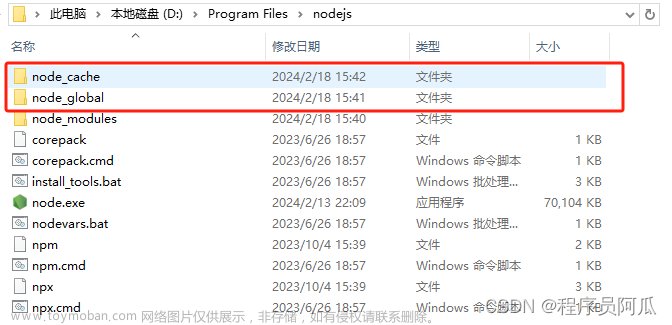❤ React项目搭建与运行
源码地址
记得给个star呀伙伴
Github(https://github.com/NexusLin/NexusReact)
Gitee(https://gitee.com/NexusLinNoa/NexusReact)
环境介绍
node v20.11.0
react 18.2
react-dom 18.2.0
一、React环境搭建
第一种普通cra搭建
1、检查本地环境
node版本 18.17.0
检查node和npm环境
node -v
npm -v
2、安装yarn
npm install -g yarn
yarn --version

3、创建一个新的React项目
npx create-react-app ltbreact
4、进入并运行项目
// 进入项目
cd my_react
// 启动项目
yarn start项目启动成功,在浏览器 输入 http://localhost:3000/ 即可访问react
5、尝试打包
yarn build打包完成以后能在我们项目里面看到一个包
6、下载插件(安装xxx 插件 )
yarn add 插件名称
二、第二种方式vite搭建
1、检查本地环境
node版本 18.17.0
检查node和npm环境
node -v
npm -v
2、安装yarn
npm install -g yarn
yarn --version
3、使用vite创建一个新的React项目
npm create vite@latest 第一种版本
yarn create vite ltbreact --template react-ts //node大于20.0.0 才可以使用
yarn create vite ltbreact --template react-js
4、进入并运行项目
// 进入项目
cd my_react
//安装依赖
yarn
// 启动项目
yarn start (之前的)
yarn dev项目启动成功,在浏览器 输入 http://localhost:5173/ 即可访问react
5、尝试打包
yarn build打包完成以后能在我们项目里面看到一个包
6、下载插件(安装xxx 插件 )
yarn add 插件名称
三、项目信息配置
1、项目目录
打开Vite构建的项目,项目的目录结构如下:
.
├── index.html
├── package.json
├── src
│ ├── App.css
│ ├── App.tsx
│ ├── favicon.svg
│ ├── index.css
│ ├── logo.svg
│ ├── main.tsx
│ └── vite-env.d.ts
├── tsconfig.json
└── vite.config.js
2、配置resolve.alias 文件导入路径别名
简单介绍一下:
resolve.alias 配置项通过别名来把原导入路径映射成一个新的导入路径。例如使用以下配置:
在项目的 vite.config.ts 之中配置:
默认跟文件为显示src的目录
默认跟组件目录为文章来源:https://www.toymoban.com/news/detail-849604.html
// vite.config.ts
import {
defineConfig } from 'vite'
import react from '@vitejs/plugin-react'
import path from 'path';
// https://vitejs.dev/config/
export default defineConfig({
plugins: [react()],
resolve: {
alias: {
'@': path.resolve(__dirname, './src')
}
}
})
虽然配置好了@但是输入@没有提示,找到tsconfig.json文章来源地址https://www.toymoban.com/news/detail-849604.html
配置 tsconfig.json
// tsconfig.json
{
"compilerOptions": {
"paths": 到了这里,关于❤ React18 环境搭建项目与运行(地址已经放Gitee开源--新体系为webpack搭建)的文章就介绍完了。如果您还想了解更多内容,请在右上角搜索TOY模板网以前的文章或继续浏览下面的相关文章,希望大家以后多多支持TOY模板网!